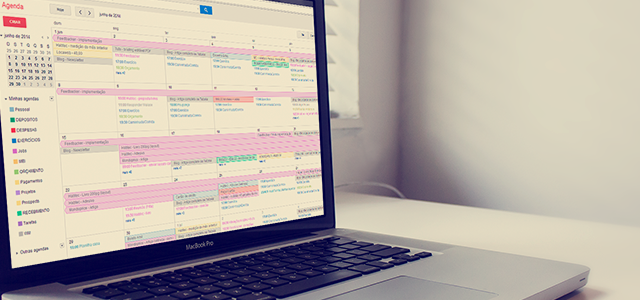
Já tem um tempo que pretendo publicar um artigo falando sobre meu método de cronograma, mas por ironia do destino nunca arrumava tempo.
Antes de utilizar este método eu sofria para me organizar quando tinha um alto volume de trabalho. Como hoje consigo lidar bem com meus prazos, nada mais justo que dividir este método com vocês.
Vou mostrar como eu organizo minha agenda sem depender de um programa específico. O Google me passa certa segurança, pois não imagino ele cancelando seus serviços tão cedo. E mesmo que ele cancele, esse método é tão simples que posso substituí-lo por papel e lápis quando quiser.
Vamos criar uma situação hipotética
Tenho um projeto de design de marca. Depois de realizar o briefing, enviei uma proposta considerando 20 dias para realizar o projeto. Normalmente trabalhamos com dias úteis, mas para facilitar, consideremos 20 dias corridos. O projeto terá início dia 04/08/2014 e as etapas previstas para este projeto serão: pesquisa e elaboração de conceitos, testes de desenho, montar apresentação do projeto e apresentar projeto ao cliente.
Dividimos o projeto basicamente em 3 etapas, já que a última é apresentar o projeto. Porém, é bom deixar claro que algumas etapas podem envolver diferentes tarefas. Então vamos lá.
Conhecendo a agenda
Primeiro você precisa estar “logado” na sua conta do Google e acessar o Google Agenda.
Assim que entrar na agenda escolha um método de visualização. Normalmente utilizo Semana. Como nosso projeto começará em agosto, navegue até o mês de agosto através das setas.
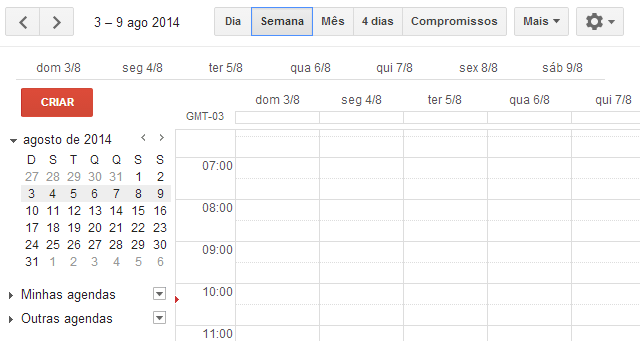
Criando uma agenda
Vamos criar uma agenda chamada Projetos. Você pode criar uma agenda para cada cliente, mas este método não funcionou muito bem para mim. Fica ao seu critério.
Para fazer isso, clique no dropdown Minhas agendas e selecione Criar nova agenda.
Depois disso dê um nome à sua agenda e clique em Criar agenda.
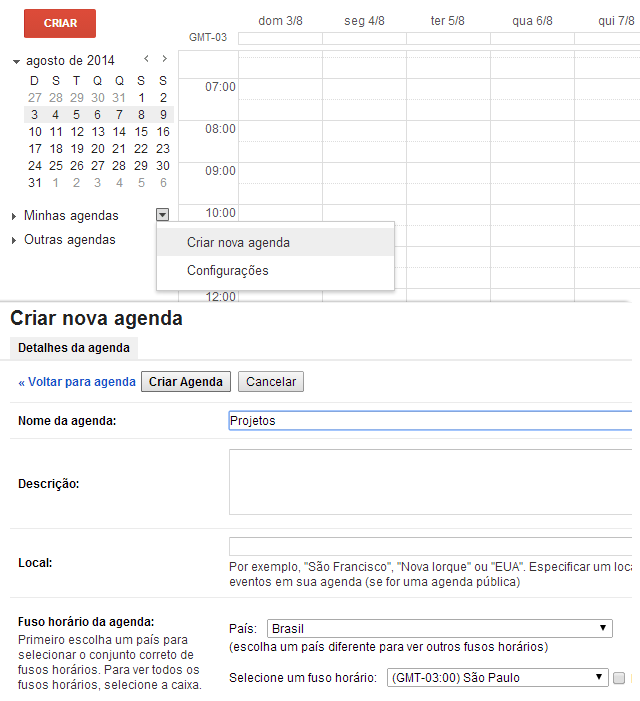
Criando uma lista de tarefas
Agora vou criar um checklist com tarefas que não necessariamente precisam entrar na agenda. É apenas uma forma de visualizar o que foi realizado ou está pendente. Você entenderá mais na frente.
Para isso, habilite a agenda Tarefas (ou Tasks), que já vem como padrão no Google Agenda. Provavelmente ela aparecerá abaixo da agenda que você acabou de criar.

Ao habilitar você nota que uma janela abre no canto direito. Provavelmente você já terá um nome para esta lista. Eu criei uma nova lista, que chamei de Projetos – tarefas.
Você pode renomear sua lista ou criar uma nova. Para criar uma nova, clique no menu e em seguida Nova lista.
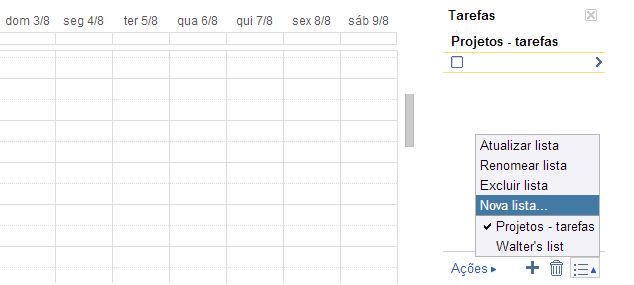
Organizando o cronograma
Vou distribuir as datas para as etapas do projeto da seguinte forma:
Pesquisa e elaboração de conceitos – 7 dias (do dia 4 ao dia 11)
Testes de desenho – 8 dias (do dia 11 ao dia 19)
Montar apresentação do projeto – 4 dias (do dia 19 ao dia 23)
Apresentar projeto – 1 dia (dia 24)
Começando pela Pesquisa e elaboração de conceitos, basta clicar no botão Criar e nomear o evento, que chamarei de Cliente – Pesquisa e elaboração de conceitos.
Vou marcar a opção dia inteiro, pois assim consigo fazer com que o evento dure vários dias. Marco este evento do dia 4 ao dia 10 e clico em Salvar.
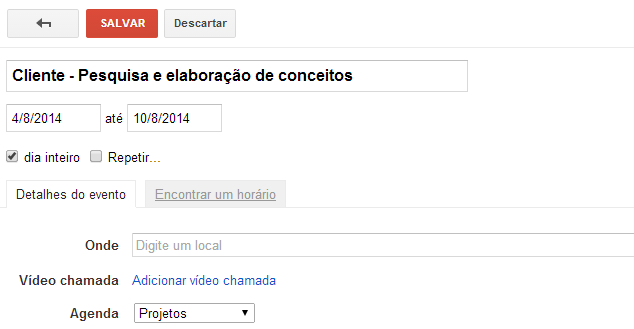
Você deve ter notado que não marquei o evento até o dia 11. Isso porque no dia 11 este evento tem que estar encerrado para dar início à próxima etapa, então criarei um novo evento chamado Cliente – Pesquisa e elaboração de conceitos (Encerrar).
O procedimento é exatamente o mesmo do anterior, exceto pela data, o título e pelo fato de que neste criarei lembretes. Quero ser avisado por e-mail quando estiver próximo de encerrar esta etapa, e assim controlar melhor meu ritmo.
Para criar os lembretes clique no botão Adicionar lembrete. Neste exemplo adicionei dois lembretes, um com 3 dias do final do evento e outro com 1 dia. Pode parecer desnecessário, mas quando estamos com 5 projetos acontecendo ao mesmo tempo estes lembretes são uma mão na roda.
Você também tem a opção de adicionar um lembrete Pop-up, que emite um toque no seu celular na hora ou no dia do lembrete.
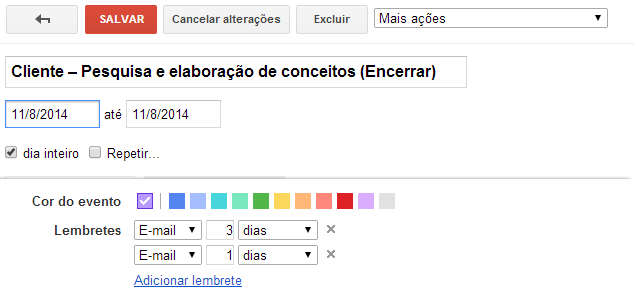
Clique em Salvar e marque a opção de visualização de Mês. Sua agenda deve estar como a imagem abaixo.
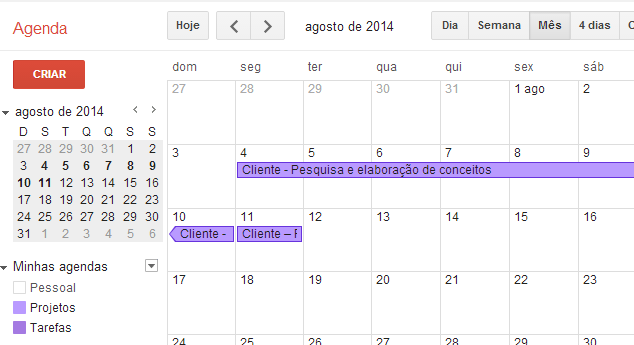
Faça exatamente o mesmo procedimento para as outras etapas. Lembrando apenas de colocar lembretes na data final de cada uma.
Com isso você terá uma agenda similar à imagem abaixo.
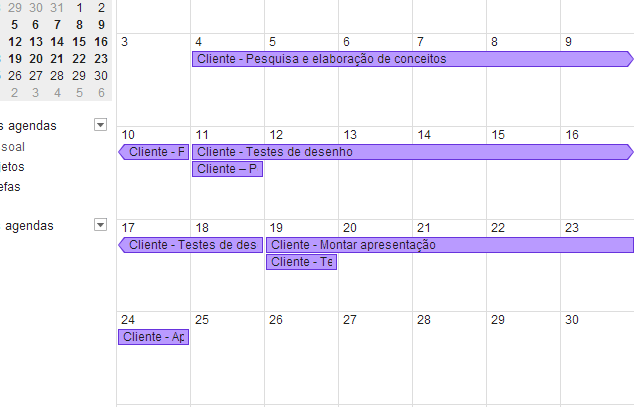
Preenchendo a lista de tarefas
Agora vou preencher a lista de tarefas criada anteriormente. Para isso basta escrever sua lista no canto direito, na aba Tarefas. Quando completar uma tarefa, risque-a e parta para a próxima.
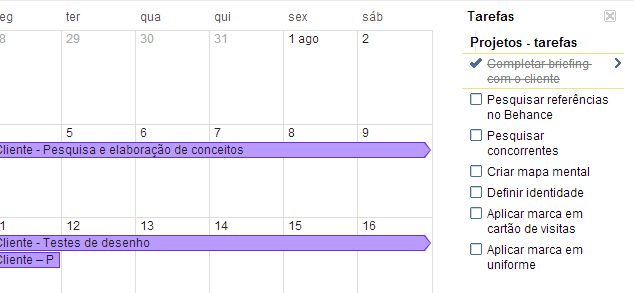
Você também pode agendar uma data para sua tarefa. Com o mouse em cima da tarefa, clique na seta apontando para a direita e defina uma data. Sua tarefa aparecerá na sua agenda.
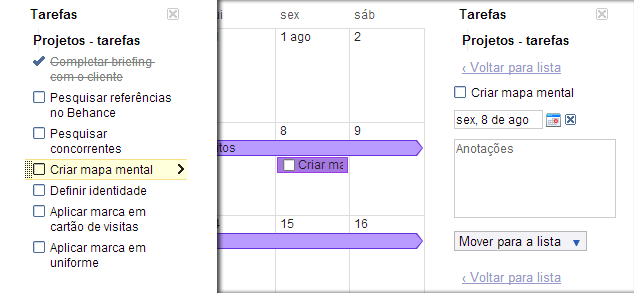
Planejando sua semana de trabalho
Para encerrar, você pode voltar para o modo de visualização de Semana e planejar sua semana de trabalho antes de ela acontecer. Não tente planejar durante ou muito em cima do projeto, pois não vai funcionar, mas não fique preocupado em seguir tudo à risca. É comum que seu cronograma sofra algumas adaptações, mas pelo menos você terá um método de organização definido.
O procedimento para criar o evento é bem semelhante ao anterior, exceto pelo fato de que agora você não marca a opção dia inteiro e pode definir um horário para início e fim da sua tarefa.
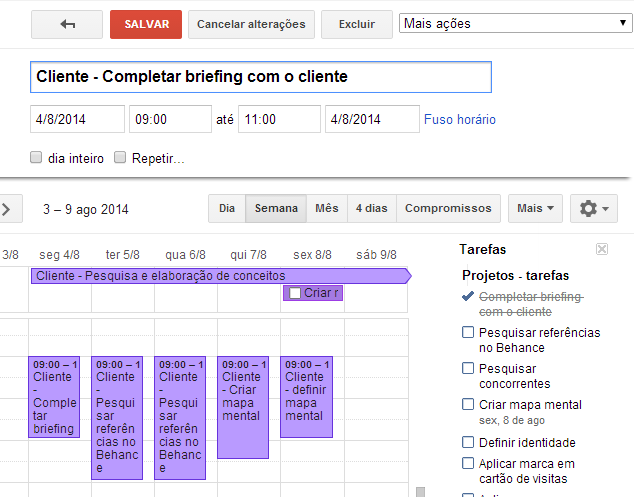
No final, se você gostar desse método, sua agenda poderá te ajudar em diversas situações profissionais e pessoais. A minha, por exemplo, tem essa aparência:
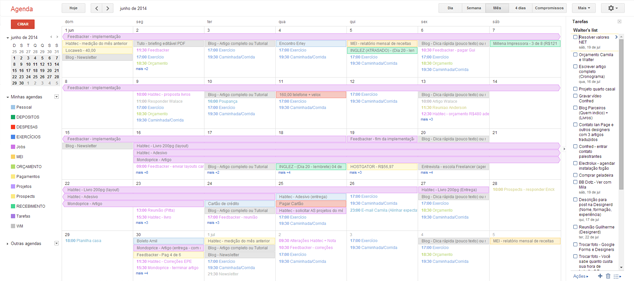
Pode parecer confuso, mas garanto que não é. E eu acho ótimo ser lembrado quando preciso pagar uma conta ou quando vou receber o pagamento de um projeto.
Fuce bastante essa ferramenta, pois ela ainda tem muito mais a oferecer do que eu mostrei aqui. Você pode, por exemplo, definir um evento com lembrete mensal, semanal, etc. É muito útil para assuntos que possuem uma frequência regular.
Encerrando
Sei que existem várias ferramentas mais “profissionais” com o mesmo propósito, mas este método particularmente se tornou muito útil para mim. Espero que seja para você também.
Com uma agenda definida também é possível calcular se você lucrou ou teve prejuízo no final do seu projeto. Mas esse assunto eu deixo para outro artigo.
Tem algo a acrescentar? Possui um método diferente? Divide aí nos comentários.
Um abraço e até o próximo post.
--
Um abraço.
Grande abraço!
Inspirador.
Essa é a unica coisa que as pessoas não poderão roubar de mim, pois ninguém nunca sabe igual, mesmo que saiba a mesma coisa.”
Seria perfeito se o Google permitisse que uma tarefa pudesse ser inserida na agenda como uma atividade com horário definido e não apenas aparecer como uma atividade a ser realizada em um determinado dia.
Obrigado pela dica!
Obrigado por compartilhar essa experiência.
Um abraço.
Grande abraço.
Um abraço.
Excelente artigo! Fiquei impressionado com a utilidade de um recurso que até então, eu nem sequer imaginava que poderia usar para esse fim.
Meu cronograma ficou excelente, e o melhor, sem depender de instalação de sistemas. Posso acessar de qualquer lugar, e compartilhar com qualquer pessoa.
Obrigado!
segui seu passo a passo, me ajudou muito, muito obrigada!